Liệu rằng bạn đã biết cách ghép 2 video thành 1 trên Capcut? Nếu bạn muốn chọn một ứng dụng chỉnh sửa, cắt ghép đơn giản dễ sử dụng trên máy thì Capcut sẽ là một lựa chọn tối ưu dành cho bạn. Tuy nhiên, hôm nay bài viết này sẽ không hướng dẫn bạn cách sử dụng ứng dụng này, mà sẽ hướng dẫn bạn đi sâu vào hơn một tí chính là cách cách ghép 2 video thành 1 bằng capcut. Tìm hiểu ngay từ bây giờ với bài đọc ngay thôi.
Ghép 2 video thành 1 capcut
Hiện nay Capcut đã trở thành một ứng dụng khá thịnh hành được nhiều người ứng dụng trong công việc lẫn giải trí. Bởi cách sử dụng vô cùng dễ dàng, nhanh mà hiệu quả đạt được lại cực cao. Nếu bạn đã biết cách cắt ghép video bình thường thì đọc hướng dẫn bên dưới và làm theo, bạn có thể biết cách cắt ghép 2 video thành một cũng dễ dàng không kém.
Trước khi người dùng có thể ghép được video như mong muốn thì người dùng sẽ phải chuẩn bị những công cụ sau:
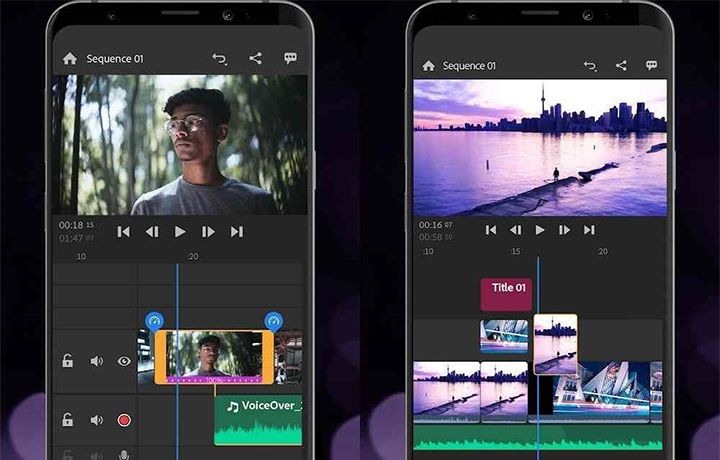
Đầu tiên người dùng sẽ phải tải ứng dụng capcut về máy qua các nền tảng Google play hoặc App store. Cài đặt hoàn thiện ứng dụng và để có thẻ truy cập và làm những thao tác tiếp theo.

Công cụ thứ 2, muốn có được video cắt ghép thì bạn cũng phải chuẩn bị trước, quay cho mình những video chất lượng rồi mới có thể bắt đầu cắt ghép. Nhưng bạn phải quay video thật đẹp rõ ràng và sắc nét. Capcut chỉ có thể cắt ghép thêm hiệu ứng video cho bạn chứ không thể chỉnh được chất lượng video, cũng như độ sắc nét mà video đã được quay sẵn trước đó.
Nếu bạn đã chuẩn bị tất cả những công cụ trên thì chúng ta bắt tay vào các bước cắt ghép video. Hãy đọc kỹ hướng dẫn bên dưới để hiểu và tiến hành thực hành ngay sau đó.
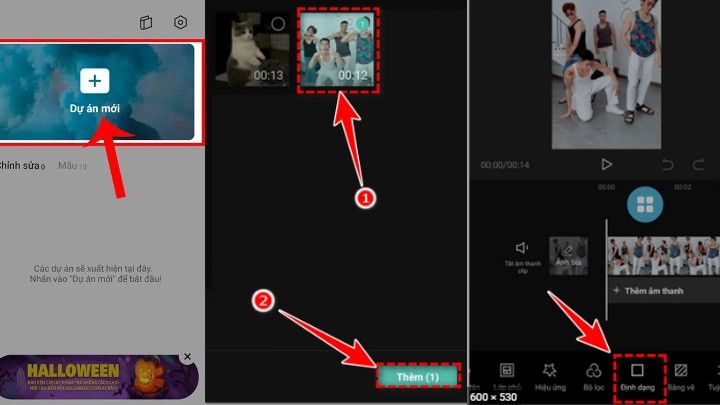
Bước 1: Đầu tiên, người dùng sẽ truy cập vào ứng dụng Capcut, bạn sẽ thấy ngay ô vuông dấu cộng dự án, bạn sẽ chọn vào vị trí này.
Bước 2: Ứng dụng sẽ link tới kho lưu trữ của bạn để bạn chọn 1 video mà mình đã quay sẵn trước đó và bạn chỉ việc chọn video và nhấn chọn thêm. Lúc này video sẽ được tải lên capcut.
Bước 3: Bạn có thể chọn khung hình và kích thước cho video bằng cách nhấn chọn vào ô định dạng. Vì sẽ ghép cho 2 video nên người dùng có thể chọn cho mình khung có kích thước lớn hơn một tý.
Bước 4: Bạn quan sát bên dưới video bạn sẽ thấy được biểu tượng dấu cộng, và bạn sẽ nhấn chuột vào biểu tượng này để chọn cho mình video thứ 2 sau đó nhấn chọn thêm. Bạn nên chỉnh kích thước 2 video bằng nhau rồi mới tiến hành điều chỉnh
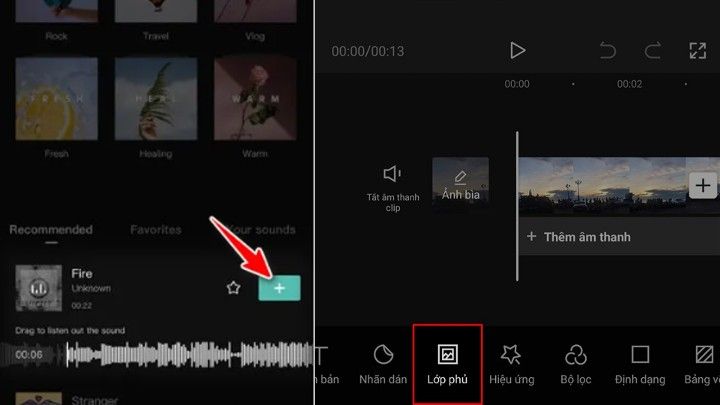
Bước 5: Hiệu ứng cho video thêm hay, thêm sinh động sẽ được thực hiện ở bước này. Người dùng có thể lựa chọn hiệu ứng mà mình cảm thấy thích và phù hợp cho video bằng cách nhấn vào dấu sao hiệu ứng. Đồng thời người dùng cũng có thể chọn thêm hiệu ứng chuyển cảnh để giúp cho video của mình khi trình chiếu được mượt mà hơn. Thêm âm thanh cho video thêm hay và có cảm xúc hơn.
Sau khi bạn đã chỉnh sửa, thêm hiệu ứng và cảm thấy hài lòng với video mà mình đã tạo bạn có thể nhấn vào dấu tích để hoàn thiện việc cắt ghép.
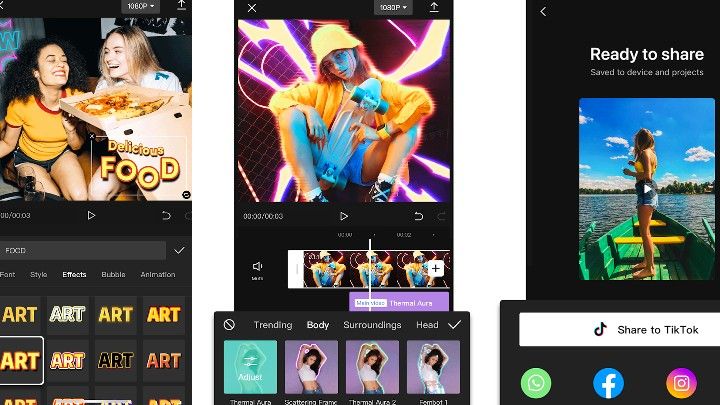
Người dùng muốn lưu về máy hoặc đăng tải, chia sẻ trên mạng xã hội thì chỉ việc nhấn chọn dấu mũi tên đi lên.
Thật đơn giản và dễ dàng để có một video hay, chất lượng. Nếu bạn thấy mình hài lòng với cách tạo video như thế này, bạn có thể tải ngay ứng dụng về máy và tiến hành những thao tác như đã hướng dẫn ở trên.
Cách ghép 2 video thành 1 trên Capcut cực nhanh, chi tiết nhất